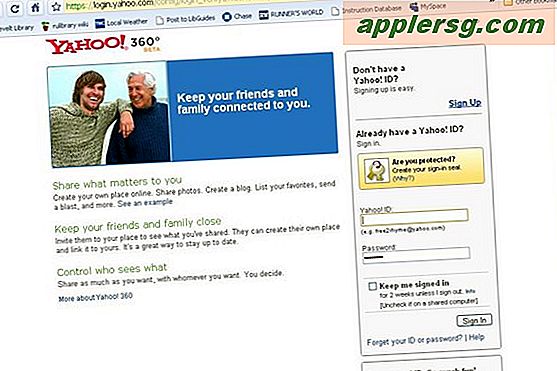วิธีใช้ Xee Image Preview สำหรับ Macintosh
ไอเทมที่ต้องมี
MAX OS-X
รูปภาพดิจิทัล
ระบบปฏิบัติการ Macintosh มีโปรแกรมดูภาพฟรีสำหรับการดูตัวอย่างภาพ ซึ่งช่วยให้ผู้ใช้สามารถดับเบิลคลิกที่ไฟล์ภาพเพื่อดูภาพแบบเต็มเฟรม แม้ว่า Mac Preview เป็นแอปพลิเคชั่นขนาดเล็ก แต่สามารถปรับปรุงฟังก์ชันการทำงานได้โดยการเปลี่ยนไปใช้แอปพลิเคชันฟรีโอเพ่นซอร์ส Xee Xee ได้เพิ่มเทคโนโลยีที่ใช้งานง่ายให้กับฟังก์ชันทำให้ง่ายต่อการดูตัวอย่างภาพ เพียงดาวน์โหลดเวอร์ชันฟรีจากลิงก์ในแหล่งข้อมูลด้านล่างและใส่ลงในโฟลเดอร์แอปพลิเคชันของคุณ อ่านต่อไปเพื่อค้นหาวิธีใช้แอปพลิเคชั่นเล็ก ๆ น้อย ๆ ที่ดีนี้
เปิดไฟล์. หาก Xee เริ่มทำงาน ให้ดับเบิลคลิกที่ไฟล์ภาพเพื่อดูตัวอย่าง หากไม่เป็นเช่นนั้น ให้เลือกเปิดจากเมนูไฟล์และค้นหาไฟล์ของคุณเพื่อเปิด
สังเกตแถบเบราว์เซอร์ที่ด้านบนของภาพ วิธีนี้ทำให้คุณสามารถซูมเข้าบนรูปภาพหรือเลื่อนย้อนกลับและไปข้างหน้าผ่านโฟลเดอร์ได้ Xee รู้จักรูปภาพทั้งหมดในโฟลเดอร์ที่เปิดอยู่ และจะเลื่อนดูรูปภาพทั้งหมดเมื่อคุณคลิกลูกศร นี่คือการปรับปรุงที่สำคัญกว่า Mac Preview คุณยังสามารถเปิดโฟลเดอร์และรูปภาพได้หลายรายการพร้อมกัน
คลิกการตั้งค่าเพื่อตรวจสอบและตั้งค่ากำหนดสำหรับซอฟต์แวร์ มีสี่แท็บที่ให้คุณตั้งค่าวิธีที่คุณต้องการให้ซอฟต์แวร์ทำงาน ค่ากำหนดนี้ให้คุณกำหนดวิธีที่คุณต้องการให้การเลื่อนทำงาน สำหรับรูปภาพหรือผ่านรูปภาพ ขนาดภาพ ขนาดหน้าต่าง และค่ากำหนดเริ่มต้นอื่น ๆ อีกมากมายสามารถปรับเปลี่ยนได้ผ่านแท็บทั้งสี่ สามารถตั้งค่ากำหนดสไลด์โชว์ได้จากเมนูแบบเลื่อนลง BROWSE ที่ด้านบน
คลิกที่รูปแบบเพื่อตัดสินใจว่าคุณต้องการให้ Xee ทำงานอย่างไร คุณสามารถตั้งค่าให้เป็นตัวแสดงตัวอย่างสำหรับรูปภาพทุกประเภท Xee รองรับรูปแบบมากกว่า MAC PREVIEW มาก ดังนั้นฉันจึงแนะนำสิ่งนี้ ด้วยวิธีนี้ คุณเพียงแค่ใส่ Zee ไว้ในไดเร็กทอรีแอพพลิเคชั่นและใช้เป็นโปรแกรมแสดงตัวอย่างเริ่มต้นของคุณ อย่างไรก็ตาม คุณสามารถใช้มันเป็นการแสดงตัวอย่างสำหรับรูปแบบ RAW ทั้งหมดหรือ JPEGS เท่านั้น ทางเลือกเป็นของคุณ หากคุณตั้งค่านี้สำหรับรูปแบบทั้งหมด โปรแกรมดังกล่าวจะกลายเป็นโปรแกรมแสดงตัวอย่างเริ่มต้นและจะถูกเรียกเมื่อคุณคลิกที่ไฟล์ภาพ
เคล็ดลับ
วางแอปพลิเคชัน Xee ในไดเร็กทอรี APPLICATIONS ของคุณ และเลือก ALL สำหรับรูปแบบเพื่อให้เป็นโปรแกรมแสดงตัวอย่างเริ่มต้นของคุณ